苹果装单win7 怎样将苹果MacOS系统改成Windows 7单系统
苹果装单win7,苹果装单 Win7 是一种将苹果 macOS 系统改为 Windows 7 单系统的方法,对于那些习惯于 Windows 系统的用户来说,这种转换可以提供更加熟悉和便利的操作环境。通过这种方式,用户可以轻松地将自己的苹果设备转变为运行 Windows 7 的机器。本文将介绍如何实现这一转换过程,并提供一些注意事项和技巧,帮助用户顺利完成操作。无论是出于个人喜好还是工作需要,这种转换都可以为用户带来更好的使用体验。
步骤如下:
1.首先是准备工作:
1.WINDOWS的镜像文件;(XP,win7, win8,根据个人需求决定)
2.U盘;(建议使用8GB U盘,这样可以方便等一下直接将windows 镜像直接放在里面)
3.一台可用的PC机;(用于制作U盘启动)
4.BOOT CAMP for windows;
其他用于WINDOWS系统的准备工具,就根据自己需求自行下载,比如windows 激活软件等。
2.卸载MAC系统
开机时按住option键,进入模式选择菜单,选择修复MAC 10.X,然后选择“磁盘工具”选项,进入之后在左边选择你硬盘Macintosh,点击后边的“抹掉”,抹掉的时候注意,将硬盘格式一定要改为“ms-dos(fat)”格式,因为苹果的硬盘格式默认为HFS+格式,这个格式PE是没有办法去识别的,所以一定要改为FAT格式的。如果你的MAC电脑已经有几个分区,那都按照上面的办法一一的把每一个分区抹掉,格式改为“ms-dos (fat)”格式。很多朋友其实也就是被困扰在这里,所以改格式很关键。
3.制作WINPE U盘启动工具
推荐使用 老毛桃 U盘启动。
按照里面的教程,下载并制作好你的winpe U盘启动设备。做好之后,把你之前准备好的WINDOWS的GHO文件或者是IOS文件放入U盘里面的“GHO文件夹”里面。
4.安装WINDOWS
把制作好的U盘插入电脑,同样。开机安装option键,出来选项之后,选择windows选项,此时电脑会进入读取U盘里面的winpe系统,如下图:
注意:因为我的电脑系统已经是WINDOWS,所以左边那个盘也是WINDOWS,这个无关紧要,反正选如图中红色框里面的WINDOWS就可以了。
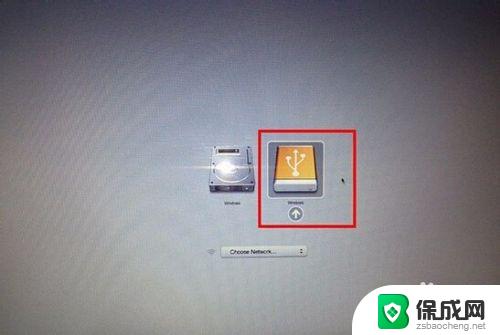
5.接下来会进入到菜单选项,如下图。选择第2个,“运行老毛桃Win8PE x 86精简版
注意:在此说明一下,这边千万不要按照之前老毛桃网站里面的教程里面选【4】和【1】,“不进PE安装GHO到硬盘第一分区”,因为我们必须要再次对硬盘进行分区和格式化,所以还需要多一个步骤。
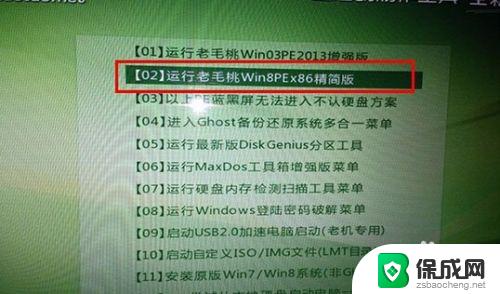
6.然后开始加载,如下图。等待。
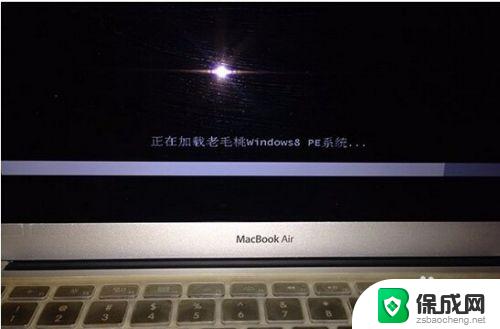
7.进入PE之后,先取消只能快速安装,还需要分区,点“取消”。
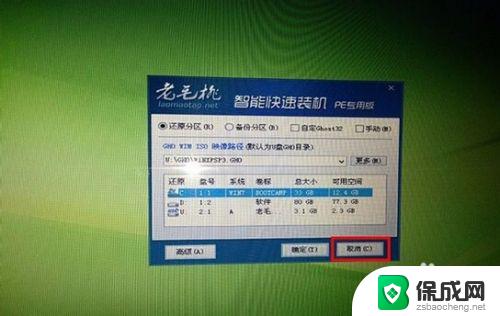
8.打开内置在PE里面的”DISKGENIUS分区工具”, 如下图:
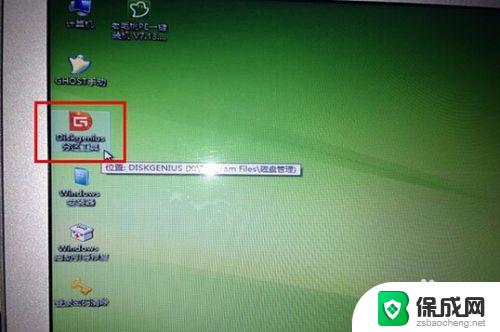
9.进入分区工具之后,如下图。红框里面就是你现在的硬盘分区状况,分别对着它们点右键,删除当前分区,不论弹出什么,点“是”。
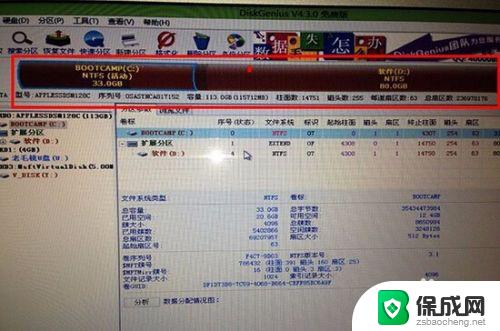
10.删完了之后,红框里面的分区会合并成为一条会灰色的条(好像是灰色),为未分区状态。
然后点上方的快速分区,如下图红框所示:
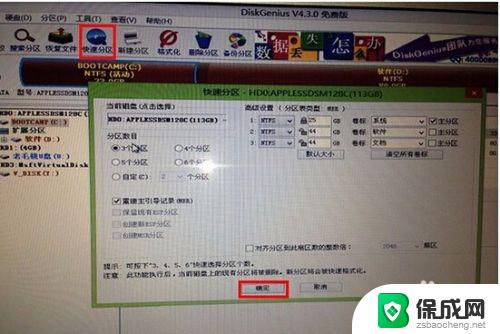
11.根据你自己的需要对硬盘进行分区,格式建议还是选择NTFS格式,以后会省去很多的麻烦!由于我的是120的AIR,所以我只是分了两个区,一个33,一个80,如果你是500的MACBOOK PRO,那就可以多分两个区了。
分好之后,确定,等他跑,跑完了之后关掉分区工具就可以了。
然后你现在再打开“我的电脑”,看看是不是按照你选的那样,已经分区成功了,如果没有,重复做上面的动作,一定是哪个地方点错了,不管他提示你什么,选择“是”就对了。
12.现在你再来“打开老毛桃PE一键装机”,如下图:
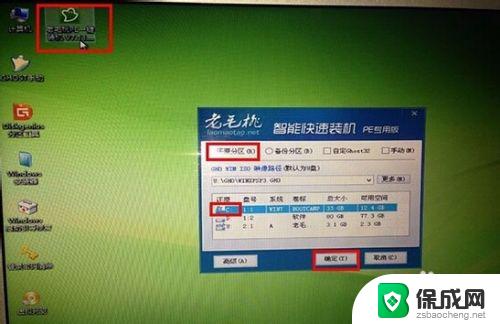
13.选择你分好的系统盘C盘,确定,然后又开始跑。
至此,接下来就等着吧,加载好镜像之后电脑会自动重启,重启的时候会停在白色屏幕大概半分钟的时间,千万别心慌,正常的现象,静静的等着,然后WINDOWS开始安装,然后就OK了。
14.安装驱动:
因为现在的WINDOWS镜像基本都是内置好驱动安装程序的,所以安装WINDOWS的时候显卡啊。声卡啊等等这些的驱动都一般会一起装好的,但是装好WINDOWS之后,你会发现你的键盘灯不亮了,双指触摸的右键功能也没了,这时再打开前面准备好的BOOT CAMP,再次附下载好之后,解压出来,得到如下文件,如下图:

15.打开BootCamp文件夹,点击Setup,如下图:
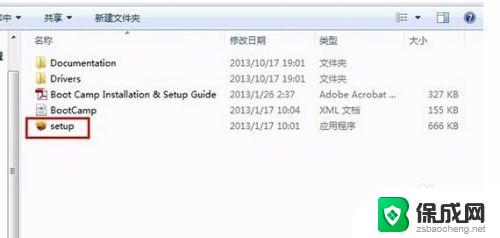
16.然后就等着他慢慢安吧,大概5到8分钟。
安装好了之后,你的右下角MAC系统里面熟悉的BOOT CAMP,出现了。如下图:
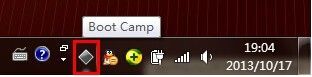
17.然后你按照你的习惯自己去设置吧,键盘灯也亮了,键盘的附属功能也有了,接着就去享受WINDOWS吧!
以上就是如何在苹果电脑上安装win7的全部内容,需要的用户可以按照以上步骤进行操作,希望这些内容能为您提供帮助。
苹果装单win7 怎样将苹果MacOS系统改成Windows 7单系统相关教程
-
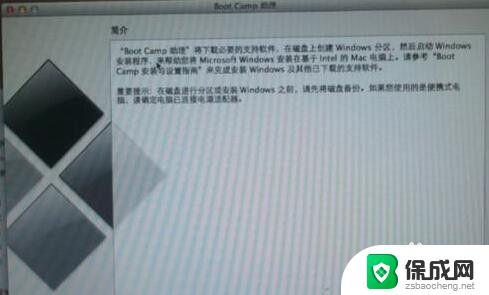 苹果装win7键盘鼠标失灵 苹果笔记本双系统win7键盘鼠标无反应
苹果装win7键盘鼠标失灵 苹果笔记本双系统win7键盘鼠标无反应2023-09-16
-
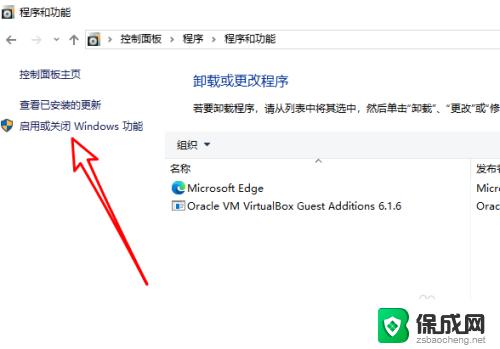 windows7怎么卸载ie浏览器 Win7系统卸载IE浏览器的简单方法
windows7怎么卸载ie浏览器 Win7系统卸载IE浏览器的简单方法2024-02-29
-
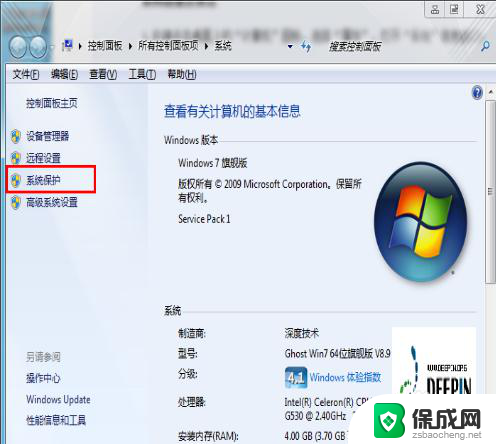 windows7如何还原系统 win7系统怎样还原系统设置
windows7如何还原系统 win7系统怎样还原系统设置2024-07-02
-
 苹果电脑win7连接蓝牙鼠标 苹果鼠标蓝牙连接电脑教程
苹果电脑win7连接蓝牙鼠标 苹果鼠标蓝牙连接电脑教程2024-07-24
-
 win7系统语言怎么改成中文 win7怎么把系统界面从英文改成中文
win7系统语言怎么改成中文 win7怎么把系统界面从英文改成中文2023-09-15
-
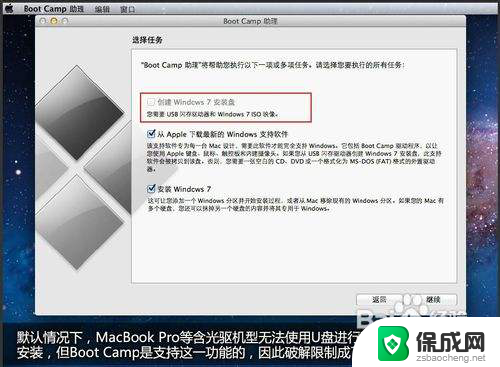 苹果电脑u盘装windows7 Boot Camp限制破解方法
苹果电脑u盘装windows7 Boot Camp限制破解方法2024-06-20
win7系统教程推荐
- 1 windows7解除开机密码 win7系统取消电脑开机密码步骤
- 2 windowsxp打印机 win7连接winxp共享打印机教程
- 3 win 7系统怎么格式化c盘 win7系统c盘格式化注意事项
- 4 win7电脑忘记了密码怎么办 win7开机密码忘记了怎么破解
- 5 window回收站清空了怎么恢复 Win7回收站清空恢复方法
- 6 win7连接不到网络 win7网络连接显示不可用怎么修复
- 7 w7怎么连接蓝牙 win7电脑如何连接蓝牙耳机
- 8 电脑锁屏密码忘了怎么解开win7 win7电脑开机密码忘记怎么办
- 9 win7卸载ie11没有成功卸载全部更新 IE11无法成功卸载全部更新怎么办
- 10 win7双击计算机打不开 我的电脑双击打不开解决方法